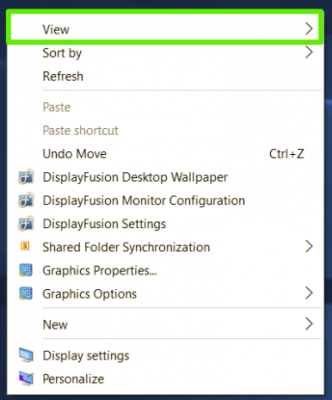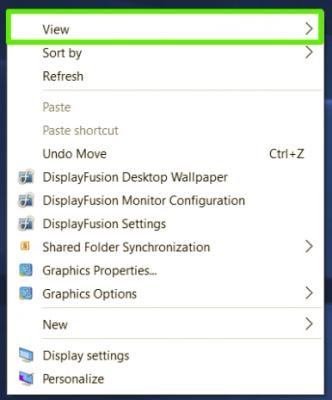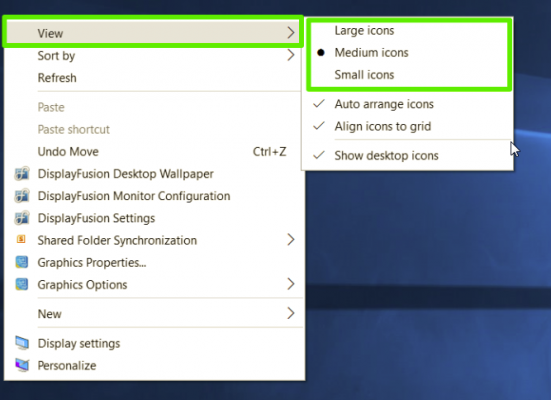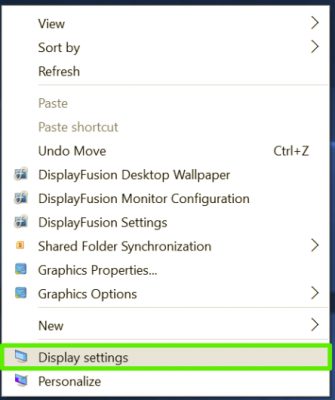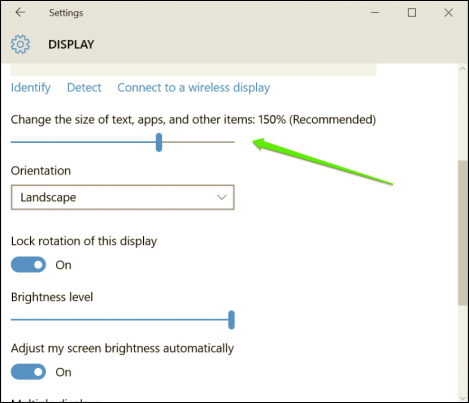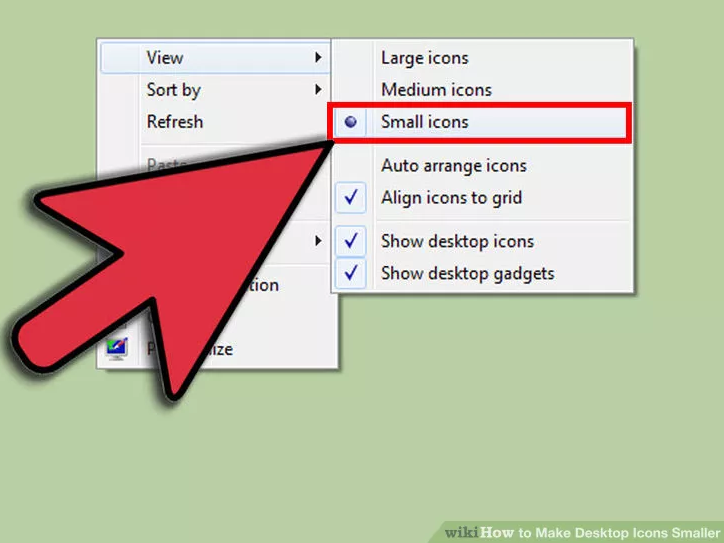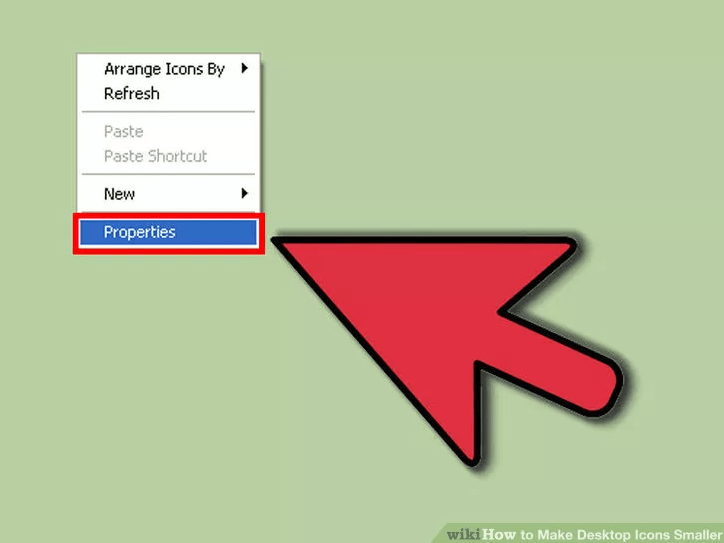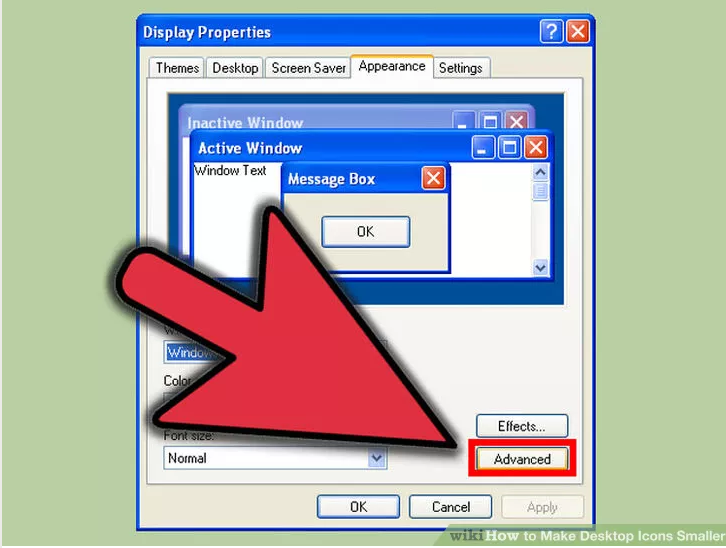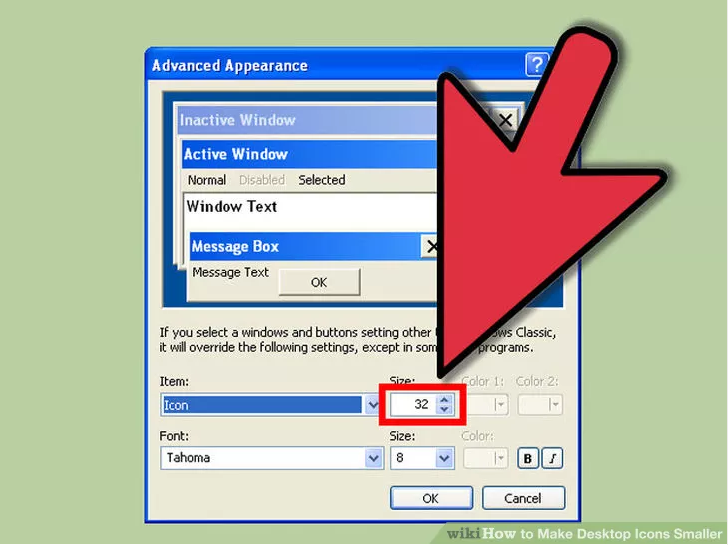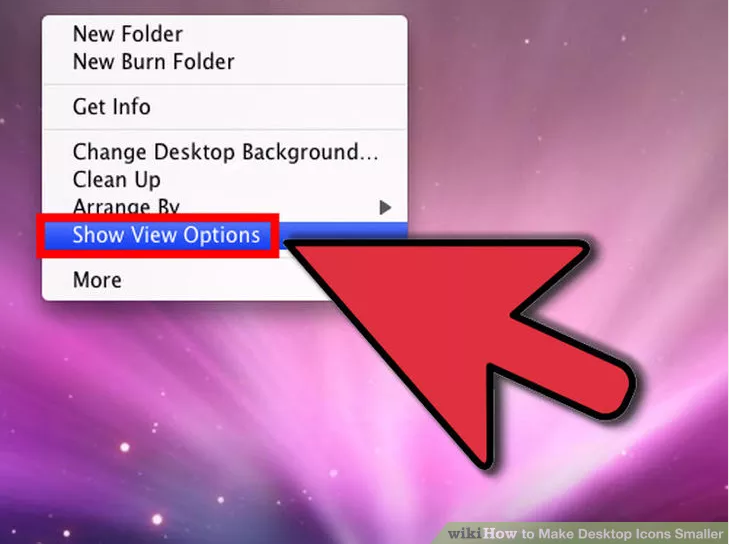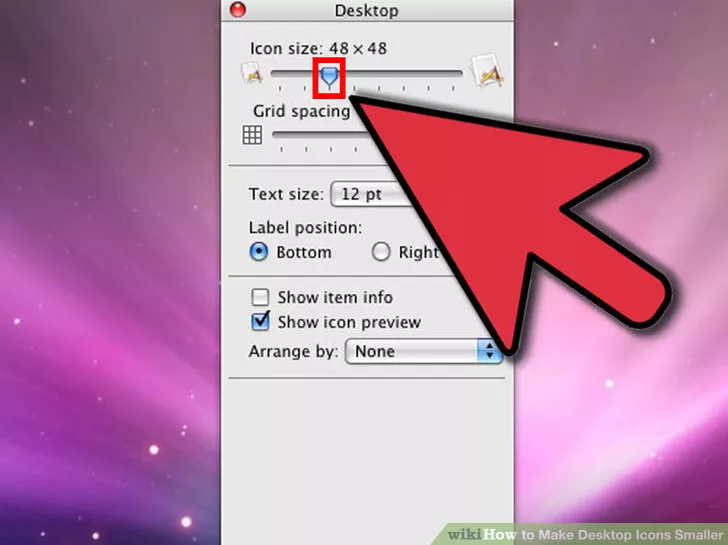Τα εικονίδια που εμφανίζονται στην οθόνη της επιφάνειας εργασίας βοηθούν τους χρήστες να χειρίζονται και να χρησιμοποιούν εύκολα. Από προεπιλογή, το μέγεθος των εικονιδίων στην επιφάνεια εργασίας έχει οριστεί σε μεσαίο μέγεθος, ωστόσο εάν θέλετε να εξοικονομήσετε χώρο και να ελαχιστοποιήσετε τις εφαρμογές στην επιφάνεια εργασίας, μπορείτε να το ρυθμίσετε να συρρικνώνεται. Το μέγεθος αυτών των εικονιδίων συγκρίνεται με το προεπιλεγμένο μέγεθος.
1. Windows 10
1.1. Αλλαγή μεγέθους εικονιδίου στην οθόνη επιφάνειας εργασίας των Windows 10
Για να αλλάξετε το μέγεθος του εικονιδίου στην επιφάνεια εργασίας των Windows 10, ακολουθήστε τα παρακάτω βήματα:
1. Κάντε δεξί κλικ σε οποιοδήποτε κενό χώρο στην οθόνη της επιφάνειας εργασίας.
2. Στο μενού περιβάλλοντος (μενού με δεξί κλικ), επιλέξτε Προβολή .
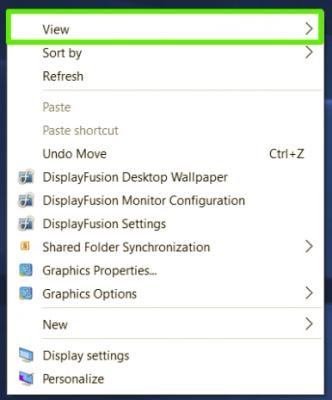
3. Στη συνέχεια, εάν θέλετε να ελαχιστοποιήσετε τα εικονίδια εφαρμογών στην επιφάνεια εργασίας, επιλέξτε την επιλογή Μικρά εικονίδια Αν θέλετε να μεγεθύνετε τα εικονίδια εφαρμογών στην επιφάνεια εργασίας, επιλέξτε Μεγάλα εικονίδια . Από προεπιλογή, η επιλεγμένη επιλογή είναι Μεσαία εικονίδια.
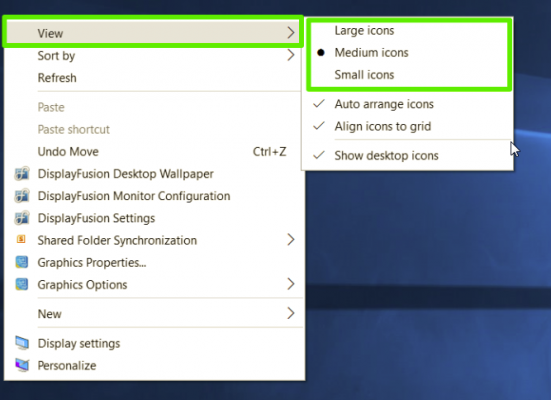
Εναλλακτικά, μπορείτε επίσης να κάνετε δεξί κλικ σε οποιοδήποτε εικονίδιο στην επιφάνεια εργασίας, να πατήσετε παρατεταμένα το πλήκτρο Control και να χρησιμοποιήσετε το κουμπί κύλισης του ποντικιού (το τμήμα του τροχού μεταξύ του δεξιού και του αριστερού κουμπιού του ποντικιού) για να αλλάξετε το μέγεθος του εικονιδίου στην οθόνη της επιφάνειας εργασίας.
1.2. Αλλάξτε το μέγεθος του εικονιδίου της γραμμής εργασιών
Εάν θέλετε να αλλάξετε το μέγεθος του εικονιδίου της γραμμής εργασιών, ακολουθήστε τα παρακάτω βήματα:
1. Κάντε δεξί κλικ σε οποιοδήποτε κενό χώρο στην οθόνη της επιφάνειας εργασίας.
2. Στο μενού περιβάλλοντος (μενού με δεξί κλικ), επιλέξτε Ρυθμίσεις οθόνης .
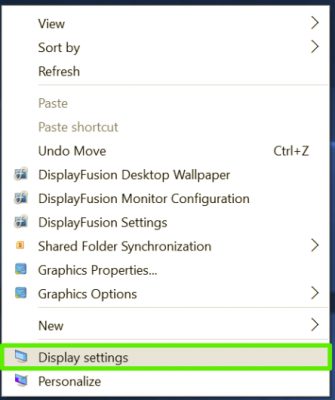
3. Μετακινήστε το ρυθμιστικό στην περιοχή Αλλαγή μεγέθους κειμένου, εφαρμογών και άλλων στοιχείων σε 100%, 125%, 150% ή 175%.
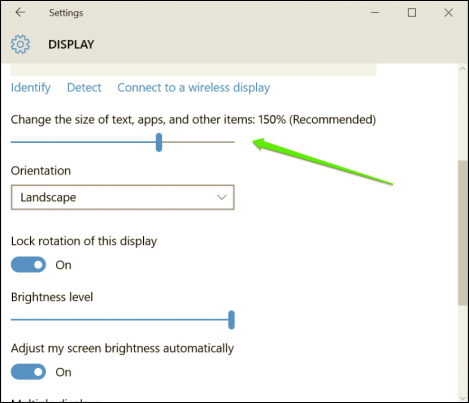
4. Επιλέξτε Εφαρμογή κάτω από το παράθυρο Ρυθμίσεις. Τα Windows θα σας ζητήσουν να αποσυνδεθείτε και να συνδεθείτε ξανά για έλεγχο.
1.3. Αλλαγή μεγέθους εικονιδίου στην Εξερεύνηση αρχείων
Εάν θέλετε να αλλάξετε το μέγεθος του εικονιδίου ή τη μικρογραφία ενός συγκεκριμένου φακέλου στην Εξερεύνηση αρχείων, ακολουθήστε τα παρακάτω βήματα:
Ανοίξτε την Εξερεύνηση αρχείων και, στη συνέχεια, κάντε κλικ στην καρτέλα Προβολή και επιλέξτε επιλογές όπως Μεγάλα εικονίδια, Μεσαία εικονίδια, Μικρά εικονίδια, Λίστα, Λεπτομέρειες, Πλακίδια και Προβολές περιεχομένου.
2. Σε Windows 7 και Windows Vista
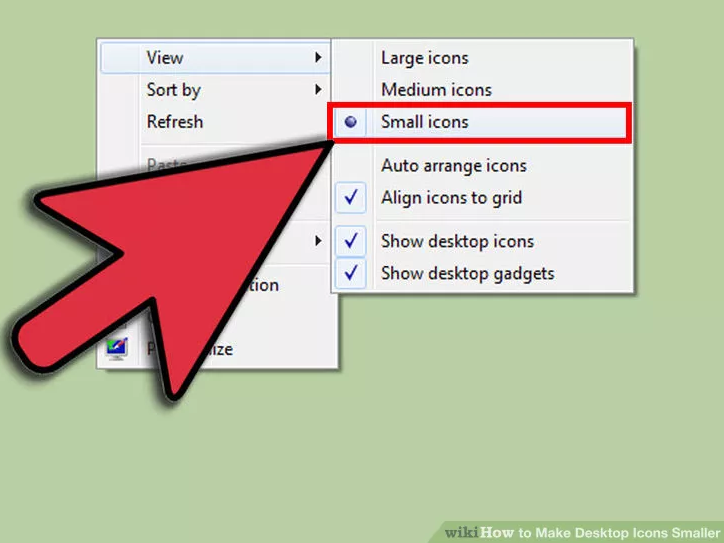
Κάντε δεξί κλικ σε οποιοδήποτε κενό χώρο στην οθόνη της επιφάνειας εργασίας και, στη συνέχεια, θα εμφανιστεί ένα μενού περιβάλλοντος στην οθόνη. Εδώ, τοποθετήστε το δείκτη του ποντικιού πάνω από την Προβολή και επιλέξτε Μικρά εικονίδια (ή Κλασικά εικονίδια στα Windows Vista) για να συρρικνώσετε το μέγεθος του εικονιδίου στην οθόνη της επιφάνειας εργασίας. Από προεπιλογή, το μέγεθος του εικονιδίου στην οθόνη της επιφάνειας εργασίας έχει οριστεί σε Επιλογές μεσαίου μεγέθους.
Εναλλακτικά, μπορείτε επίσης να κάνετε δεξί κλικ σε οποιοδήποτε εικονίδιο στην επιφάνεια εργασίας, να πατήσετε παρατεταμένα το πλήκτρο Control και να χρησιμοποιήσετε το κουμπί κύλισης του ποντικιού (το τμήμα του τροχού μεταξύ του δεξιού και του αριστερού κουμπιού του ποντικιού) για να αλλάξετε το μέγεθος του εικονιδίου στην οθόνη της επιφάνειας εργασίας.
3. Στα Windows XP
1. Κάντε δεξί κλικ σε οποιοδήποτε κενό χώρο στην οθόνη της επιφάνειας εργασίας. Αυτή τη στιγμή, εμφανίζεται ένα μενού περιβάλλοντος στην επιφάνεια εργασίας, όπου κάνετε κλικ στην επιλογή Ιδιότητες .
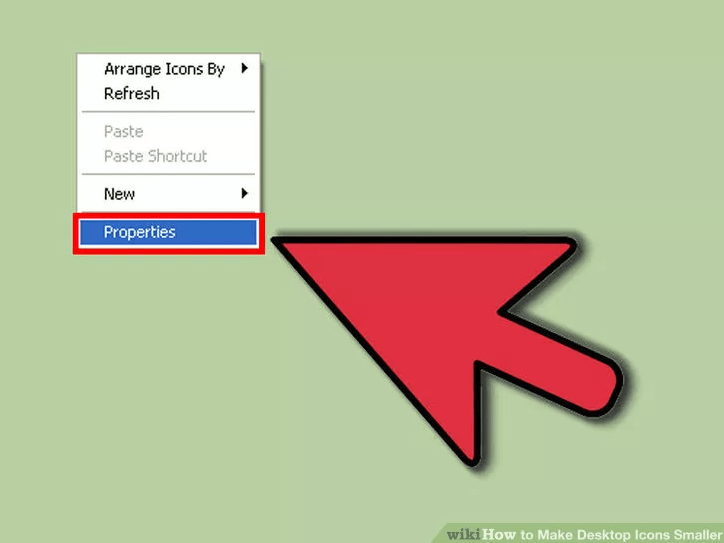
2. Στο παράθυρο διαλόγου Ιδιότητες οθόνης, στην καρτέλα Εμφάνιση , επιλέξτε Για προχωρημένους .
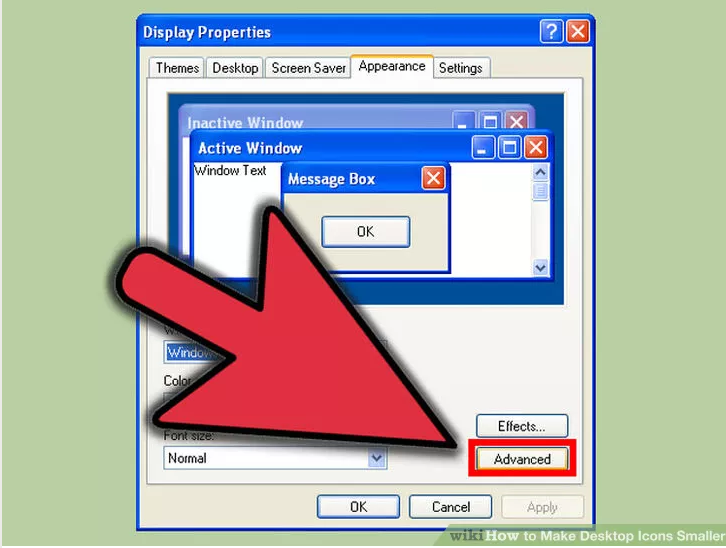
3. Στο πλαίσιο διαλόγου Advanced Appearance, επιλέξτε Icon και ορίστε μια νέα τιμή μεγέθους στο πλαίσιο Size και τελειώσατε.
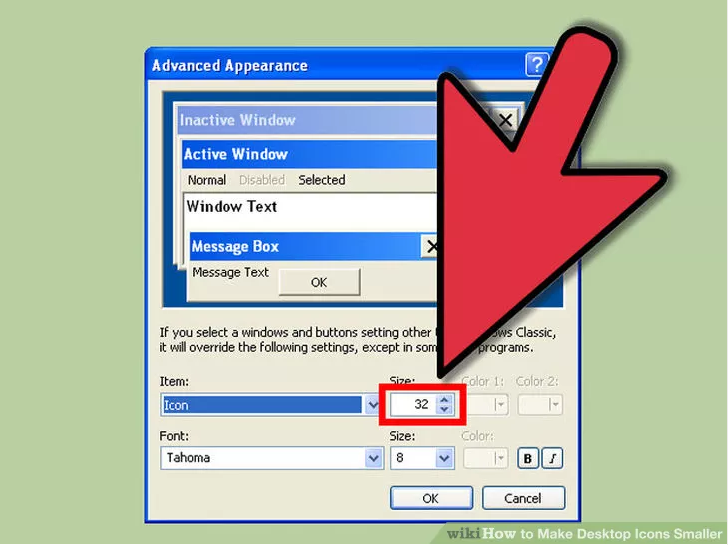
4. Σε Mac OS X
1. Κάντε δεξί κλικ σε οποιοδήποτε κενό χώρο στην οθόνη της επιφάνειας εργασίας. Στη συνέχεια εμφανίζεται το μενού περιβάλλοντος στην οθόνη, όπου επιλέγετε Εμφάνιση επιλογών προβολής .
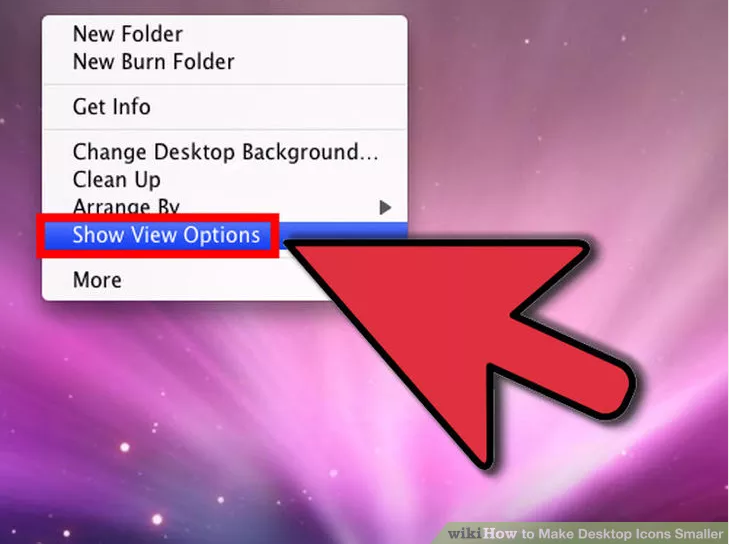
2. Προσαρμόστε το μέγεθος του εικονιδίου χρησιμοποιώντας το ρυθμιστικό.
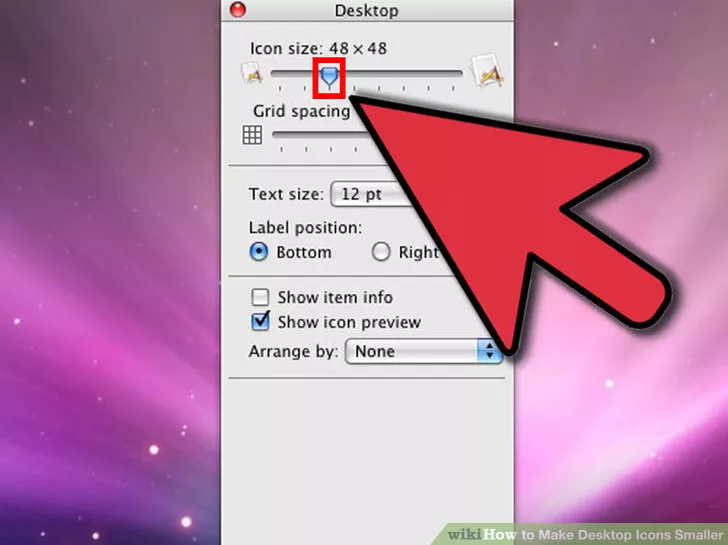
5. Τρόπος απόκρυψης και εμφάνισης εικονιδίων επιφάνειας εργασίας
- Εμφάνιση εικονιδίων επιφάνειας εργασίας:
Για να εμφανίσετε το εικονίδιο στην επιφάνεια εργασίας, κάντε δεξί κλικ σε οποιοδήποτε κενό χώρο στην επιφάνεια εργασίας, μεταβείτε στην Προβολή και επιλέξτε Εμφάνιση εικονιδίων επιφάνειας εργασίας .
- Απόκρυψη εικονιδίων επιφάνειας εργασίας:
Για να αποκρύψετε εικονίδια στην επιφάνεια εργασίας, κάντε δεξί κλικ σε οποιοδήποτε κενό χώρο στην επιφάνεια εργασίας, μεταβείτε στην Προβολή και επιλέξτε Εμφάνιση εικονιδίων επιφάνειας εργασίας για να καταργήσετε την επιλογή της επιλογής εικονίδια επιφάνειας εργασίας και τελειώσατε.
Ανατρέξτε σε μερικά ακόμη άρθρα παρακάτω:
Καλή τύχη!